Slik reposter du på TikTok for å låse opp kreativ deling
Å navigere i TikToks verden kan være en spennende opplevelse, fylt med endeløs kreativitet og fristende innhold. TikTok har en innebygd repost-funksjon, slik at du kan dele og engasjere deg i videoer fra andre skapere. Dette innlegget vil utforske hvordan legge ut på nytt på TikTok, som kan hjelpe deg med å dele videoer med følgerne dine. I tillegg kan det hjelpe deg med å øke engasjementet ditt og øke publikummet ditt. La oss dykke inn i den spennende verdenen av TikTok-samarbeid og deling!
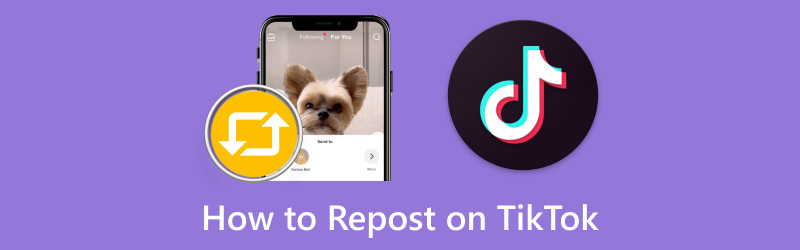
SIDEINNHOLD
- Del 1. Hva betyr repost på TikTok
- Del 2. Slik reposter du på TikTok og angre
- Del 3. Slik ser du repostene dine på TikTok
- Del 4. Hvor lenge varer reposter på TikTok
- Del 5. Hvordan gjøre repost offentlig eller privat på TikTok
- Del 6. Slik sletter du en repost på TikTok
- Del 7. Bonus: Beste videoredigerer for TikTok
- Del 8. Vanlige spørsmål om repostering på TikTok
Del 1. Hva betyr repost på TikTok
Hva betyr repost på TikTok? På TikTok refererer repostering til deling eller videredeling av andres videoinnhold på din egen TikTok-konto. Når du har lagt ut en video på nytt, deler du den med følgerne dine. Du anerkjenner den opprinnelige forfatteren ved å nevne eller merke dem, bruke passende hashtags og inkludere kommentaren eller bildeteksten din hvis ønskelig. Reposting gjør det mulig for brukere å dele innhold de liker med publikum og bidra til å spre videoer som de synes er interessante, informative eller underholdende.
Del 2. Slik reposter du på TikTok og angre
Repost-knappen lar brukere dele en video på TikTok på nytt uten problemer. For å lære hvordan du gjør det, sjekk ut følgende detaljer.
Slik reposter du på TikTok
Denne delen vil lære deg hvordan du reposter på TikTok. Uten videre, sjekk ut følgende detaljer.
Trinn 1. Start TikTok-applikasjonen på smarttelefonen din og se etter videoen du ønsker å dele med repost-knappen.
Steg 2. Når du finner videoen du vil legge ut på nytt for følgerne dine, klikker du på Dele knappen nederst til høyre.
Trinn 3. For øyeblikket må du åpne Send til popup-vinduet. Fra dette tidspunktet vil du legge merke til Repost-knappen ved siden av kontaktene dine, som du kan velge.
Trinn 4. Den reposterte informasjonen skal vises, og du kan inkludere en tekstmelding her for reposten.
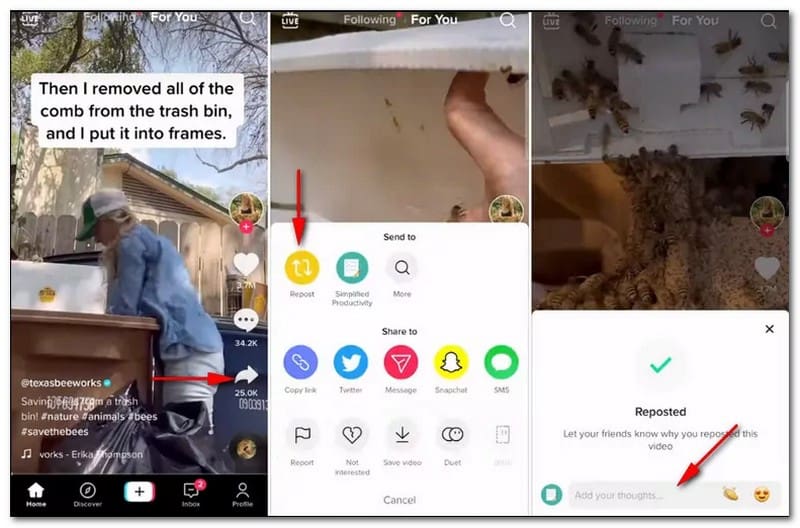
Hvordan angre repost på TikTok
Vil du lære hvordan du kan angre en repost på TikTok? Hvis ja, har vi din tilbake. Noen brukere har funnet den nye funksjonen fordelaktig, men andre klager. Hvorfor? Det er fordi repost-knappen lar dem dele videoer de ikke hadde til hensikt å dele, noe som er irriterende. Hvis du vil fjerne eller slette en repost på TikTok, kan du angre reposten med enkle klikk.
Trinn 1. For å fjerne reposten på TikTok, klikk på Dele knappen igjen.
Steg 2. Slå den Fjern repost knappen, og en pop-up eller skjerm vises.
Trinn 3. Gå videre og klikk Ta vekk for å slette reposten på TikTok-kontoen din.
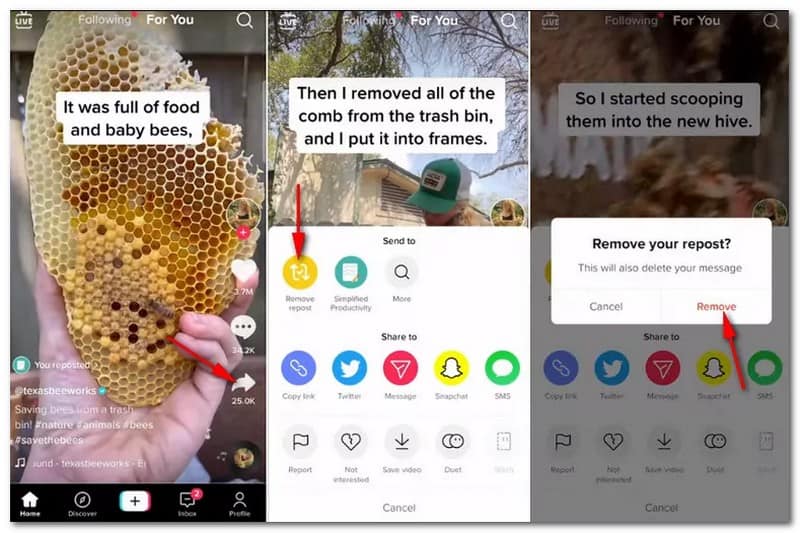
Del 3. Slik ser du repostene dine på TikTok
Heldigvis har TikTok gjort det enkelt for brukere å se repostene deres. Her er en trinn-for-trinn prosedyre for hvordan du kan se repostene dine på TikTok:
Trinn 1. Kjør TikTok-applikasjonen og logg på kontoen din.
Steg 2. Gå til din Profil i nedre høyre hjørne av skjermen.
Trinn 3. Klikk på de tre prikkene øverst til høyre på profilen din, og velg deretter Regnskap, rull ned og klikk Reposter.
Trinn 4. Du vil nå se en liste over alle videoene du har lagt ut på nytt på kontoen din.
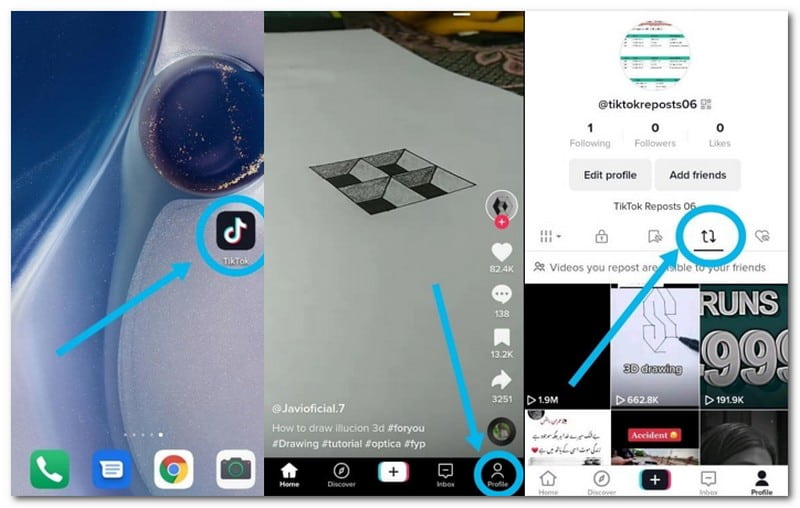
Del 4. Hvor lenge varer reposter på TikTok
Da TikTok repost-knappen ble introdusert, varte reposten lenger enn 24 timer. Imidlertid har mange brukere nylig lagt merke til at reposteringen bare varer 24 timer. Så hvor lenge varer reposter på TikTok? De reposterte videoene vil bare vare i en dag og fjernes automatisk etterpå.
Del 5. Hvordan gjøre repost offentlig eller privat på TikTok
TikTok har en innebygd funksjon der du kan gjøre de reposterte videoene dine offentlig eller privat. Hvis du publiserer de publiserte videoene, vil de bli sett av følgerne dine. Hvis du derimot privaterer de reposterte videoene, vil de bare bli sett av deg og bare deg. For å gjøre det, følg trinnene som er gitt.
Trinn 1. Åpne TikTok-applikasjonen ved hjelp av mobilenheten din.
Steg 2. Gå til din Profil, klikk på de tre prikkene og velg Innstillinger og personvern.
Trinn 3. Rull ned, og når du ser Repost, trykk på det; det er under Sikkerhet alternativ.
Trinn 4. Slå på hvis du vil gjøre de reposterte videoene til å se offentlig. I motsetning, slå av hvis du foretrekker å privat de reposterte videoene.
Del 6. Slik sletter du en repost på TikTok
Det er mulig å slette en repost ved hjelp av din mobile enhet. Det kan gjøres ved å angre reposten. Slik sletter du en repost på TikTok:
Trinn 1. Åpne TikTok-applikasjonen ved hjelp av smarttelefonen.
Steg 2. Naviger til videoen du la ut på nytt og nå vil fjerne.
Trinn 3. Klikk på på videoen Dele knapp.
Trinn 4. Slå den Fjern repost knapp. Dette ber om en pop-up ment for bekreftelse av fjerning. Når du velger dette, blir videoen ikke publisert på nytt.
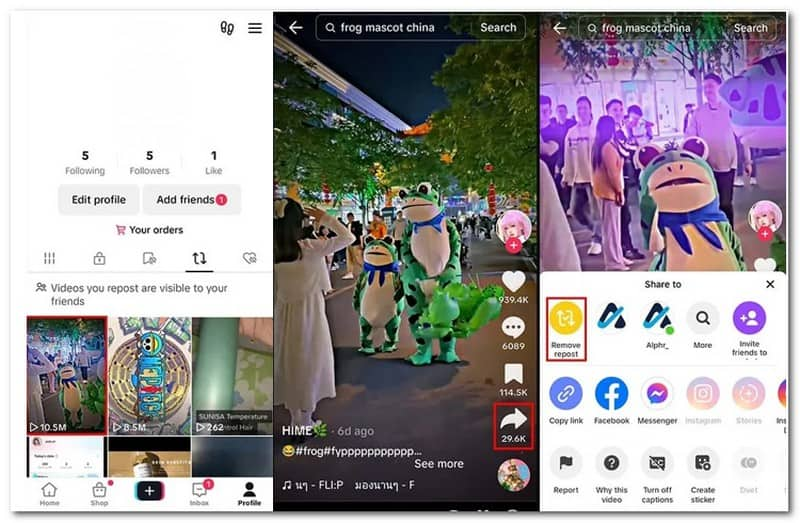
Del 7. Bonus: Beste videoredigerer for TikTok
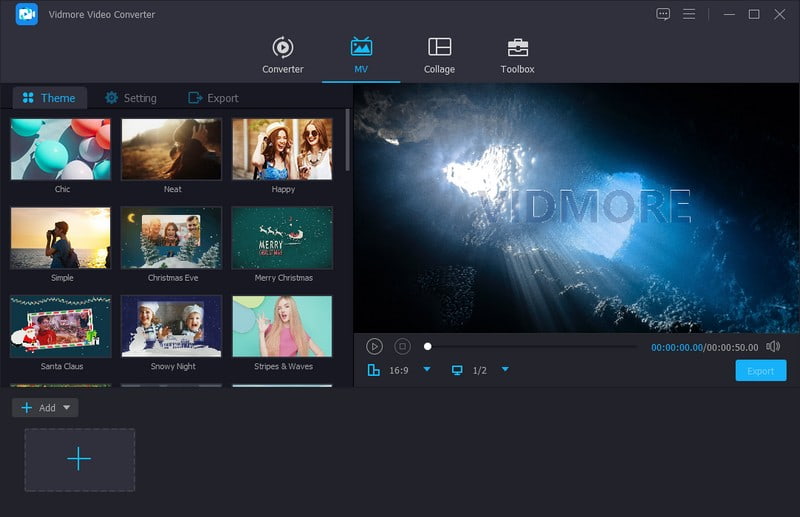
Når du redigerer en video fra TikTok, velg et videoredigeringsprogram som oppfyller standarden din og gir dine behov. Den skal ha et brukervennlig grensesnitt slik at førstegangsbrukere kan navigere i de innebygde funksjonene. Har du noe i tankene som har disse nevnte kvalifikasjonene? Hvis ikke, anbefaler vi på det sterkeste Vidmore Video Converter; det er den beste videoredigereren for TikTok du kan stole på.
Vidmore Video Converter lar deg enkelt trimme og kutte videoklipp til ønsket lengde for TikToks kortformatvideoer. Du har tilgang til ulike effekter, filtre og justeringer for å forbedre det visuelle utseendet til TikTok-videoene dine. Du kan inkludere tekst, bildetekster eller andre overlegg i videoene dine for å gjøre dem mer engasjerende. Du kan legge til musikkspor eller redigere lyd for å synkronisere med TikTok-videoene dine. Dessuten kan du justere avspillingshastigheten til videoklippene dine for å lage dynamisk og oppmerksomhetsfengende innhold. Dette programmet har enkle eksportalternativer som er kompatible med TikToks videoformat og oppløsningskrav. Faktisk kan Vidmore Video Converter hjelpe deg med å heve TikTok-videoene dine, som vil motta flere visninger, hjerter og kommentarer på plattformen.
Del 8. Vanlige spørsmål om repostering på TikTok
Hvorfor kan du ikke reposte på TikTok?
Hvis du ikke kan reposte på TikTok, har du slått av Repost-funksjonen i Innstillinger eller har ennå ikke oppdatert applikasjonen.
Lar TikTok deg reposte?
Ja! TikTok repost-funksjonen lar deg reposte en TikTok-video som tilhører andre brukere på kontoen din. I tillegg har du muligheten til å distribuere videoen blant følgerne dine. Den opprinnelige skaperens brukernavn vil imidlertid vises på videoen.
Hvordan får jeg tilbake TikTok repost-knappen min?
Hvis du ikke ser repost-alternativet i en video, er det fordi du ser på TikTok-videoen i Følgende eller Innboks-fanen. Alt du trenger å gjøre er å gå til For You-siden, og du vil få tilbake TikTok repost-knappen.
Er det greit å reposte TikTok-videoer på andre sosiale medieplattformer?
Det er generelt en god praksis å spørre den opprinnelige skaperen om tillatelse eller sørge for at du overholder TikToks bruksvilkår og retningslinjer for opphavsrett.
Kan jeg laste ned og laste opp noen andres TikTok-video på nytt?
Nedlasting og opplasting av andres TikTok-video uten deres tillatelse kan krenke immaterielle rettigheter og opphavsrett. Det er viktig å respektere innholdsskapernes rettigheter og bare bruke innholdet deres med riktig tillatelse.
Konklusjon
Du har lært hvordan du reposter på TikTok, noe som kan være nyttig hvis du vil dele en video med følgerne dine. I tillegg har du lært hvordan gjenopprette på TikTok, som du kan bruke hvis du ved et uhell reposter en video på TikTok. Men hvis du vil redigere TikTok-videoen din før du laster den opp på TikTok, kan du forbedre videoens utseende ved å bruke Vidmore Video Converter. Du kan forbedre TikTok-videoen din ved å bruke redigeringsverktøyene den gir.


